ホーム・ページについて
ホーム・ページは、ビジネス・プロセス・タスクにアクセスする際の出発点です。
ホーム・ページには、ユーザーが最もよく使用するタスクおよびツールが表示され、これらはホーム・ページ・カードとして、または関連するカードをグループ化したクラスタで表されます。ページの1つを開くと、関連するカードが上端に沿って表示されるので、ホーム・ページに戻ることなくこれらのカードに容易に移動できます。
ホーム・ページから:
-
サービス管理者は、アプリケーションの作成、ディメンションの作成、アプリケーションへのディメンションのロード、ローカライズとアクセシビリティの有効化、クライアントのインストールと構成、およびユーザー・アクセスの設定を行うことができます。
-
パワー・ユーザーは、POVの作成、データのロード、ルールの作成、モデルの検証、計算の実行および結果の検証を行うことができます。
-
ユーザーは、レポート、ダッシュボード、分析およびモデル・ビューを作成したり、配賦をトレースしたり、利益曲線を作成することができます。
-
確認者は、レポート、ダッシュボード、分析およびモデルを表示したり、配賦をトレースしたり、利益曲線を表示することができます。
新しく作成された、または再作成されたすべてのOracle Enterprise Performance Management Cloudサービス、ビジネス・プロセスおよびアプリケーションで、レッドウッド・エクスペリエンスがデフォルト・テーマとして使用されます。ホーム・ページにブランド・ロゴまたはカスタムの背景イメージを追加するには、「ツール」、「外観」の順に選択します。ビジネス・プロセスの名前を表示するかどうかを選択することもできます。
ホーム・ページの例
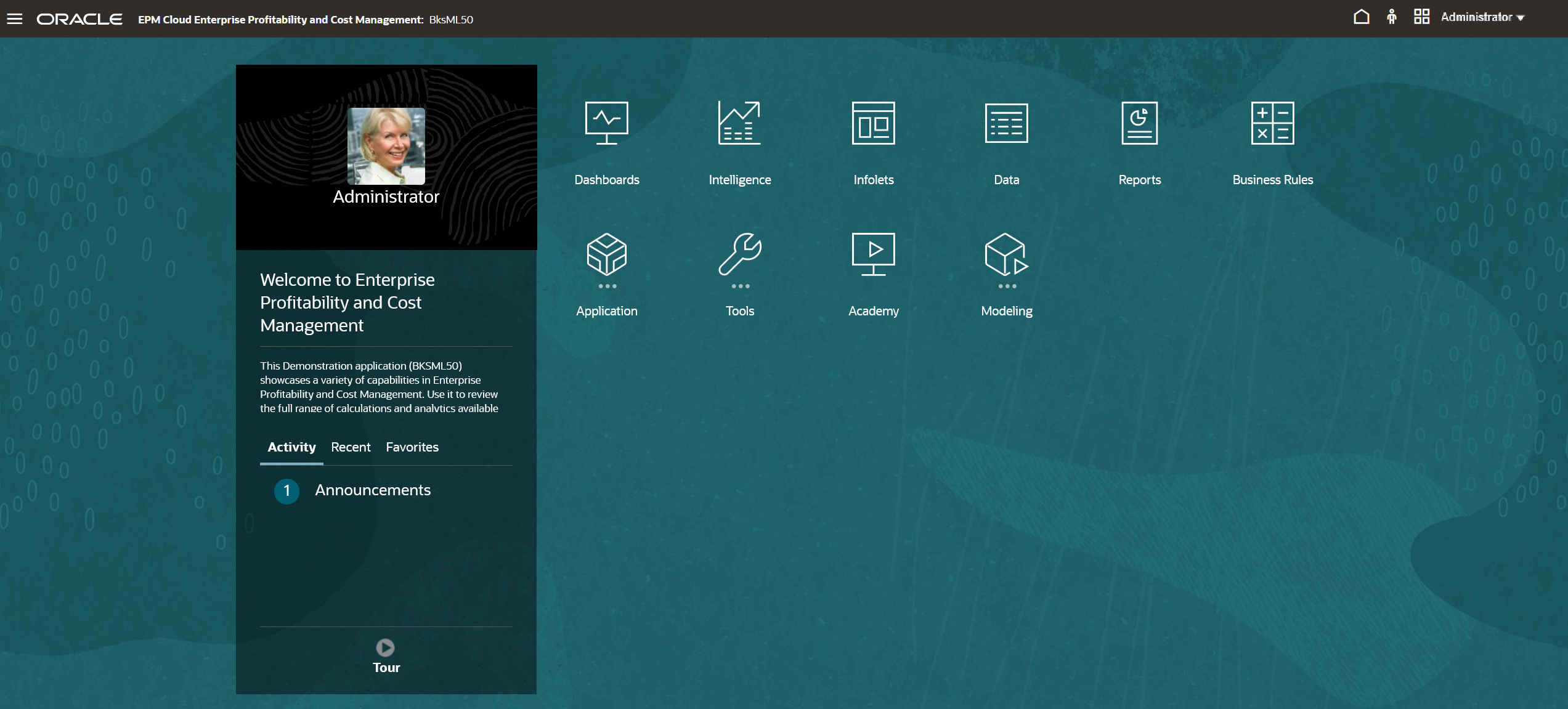
グローバル・ヘッダー
グローバル・ヘッダーは、ユーザー・インタフェース上部の横幅にわたる領域です。ここには、ナビゲーション・アイコンの他、アクセシビリティ設定や「設定およびアクション」メニューへのアクセスが含まれます。また、グローバル・ヘッダーからナビゲーション・フローを切り替えることもできます。

| グローバル・ヘッダーの部分 | 説明 |
|---|---|
|
「ナビゲータ」アイコンによって「ナビゲータ」メニューが開かれます。これは、ビジネス・プロセスのサイトマップであり、アクセスできるすべてのビジネス・プロセス・ページへのリンクが表示されます。 |
|
|
ビジネス・プロセスの他の場所で作業中にOracleロゴをクリックすると、ホーム・ページに戻ります。Oracleロゴのかわりにカスタム・ロゴを表示するには、「外観」ページで「ロゴ・イメージ」を選択します。 |
|
|
現在のビジネス・プロセスの名前です。ビジネス・プロセス名を非表示にするには、「外観」ページの「ビジネス・プロセス名の表示」オプションについて「いいえ」を選択します。 |
|
|
ホーム・アイコンで、ホーム・ページを更新したり、ビジネス・プロセスの他の場所で作業しているときにホーム・ページに戻ります。 |
|
|
「アクセシビリティ設定」アイコンをクリックすると、アクセシビリティ機能が有効になります。 |
|
|
複数のグループに属している場合、またはナビゲーション・フローが役割に割り当てられている場合に、ナビゲーション・フロー・アイコンをクリックすると、実行時にナビゲーション・フローを切り替えられます。 |
|
|
ユーザー名をクリックして「設定およびアクション」メニューにアクセスします。 |
作業領域
ホーム・ページの作業領域には、デフォルトのレッドウッド背景イメージまたはカスタムの背景イメージが表示されます。作業領域に表示されるカードは、ユーザーがアクセス権を持っているビジネス・プロセスの各機能領域にリンクしています。たとえば、「ダッシュボード」、「インテリジェンス」、「インフォレット」、「データ」、「レポート」、「ビジネス・ルール」、「アプリケーション」、「ツール」、「アカデミ」および「モデリング」です。
カード・ラベルの上の3つのドットは、そのカードからサブカードのグループ(クラスタと呼ばれます)が開くことを示します。Enterprise Profitability and Cost Managementでは、「アプリケーション」、「ツール」および「モデリング」のカードにサブカードが関連付けられています。
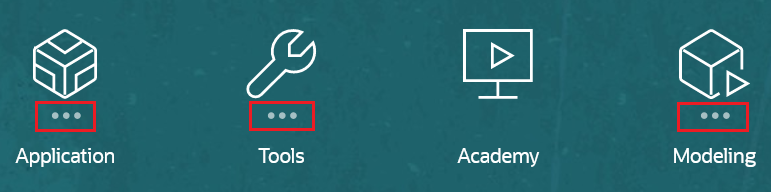
Note:
-
「アカデミ」カードは、ビジネス・プロセスの使用に関連する様々なリソースにリンクします。
-
作業領域のレッドウッド背景イメージをカスタムの背景イメージに置き換えるには、「ツール」、「外観」の順に選択し、外観ページで「背景イメージ」の1つを選択します。
「お知らせ」パネル
「お知らせ」パネルには、ユーザー名とプロファイル・ピクチャ(設定されている場合)が表示され、サービス管理者によって入力されたシステムに関するお知らせがある場合はそれも表示されます。このパネルに表示される情報は、自分のアクティビティを追跡するのに役立ちます。
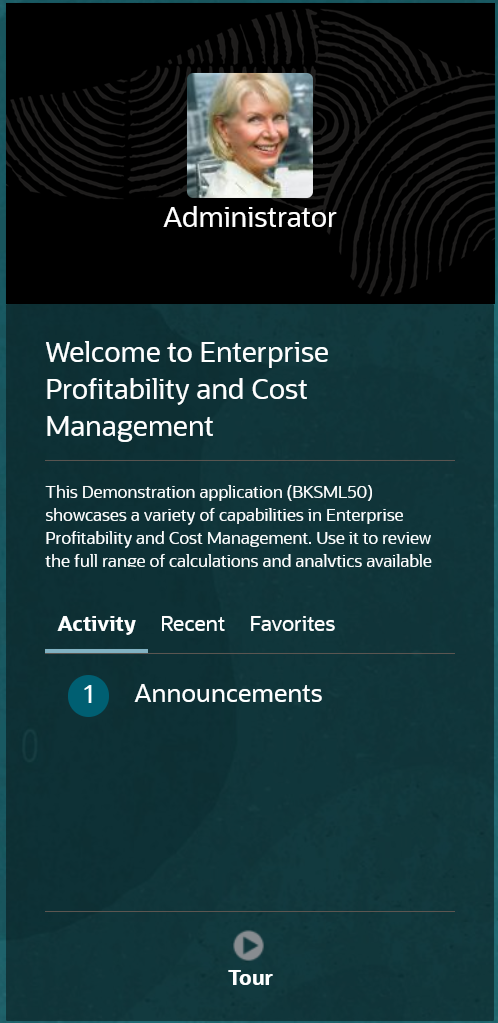
-
プロファイル・ピクチャを設定して、ホーム・ページの「お知らせ」パネルの上部に表示できます。プロファイル・ピクチャを設定するには、「ツール」、「ユーザー・プリファレンス」の順にクリックします。
-
アクティビティ: システムのお知らせが要約され(発効日でソートした最新のお知らせが一番上に表示されます)、オープン・タスクがリストされます。「お知らせ」をクリックしてパネルを反転させてお知らせを表示します。「本日期限のタスク」をクリックしてパネルを反転させて、自分のタスクを表示します。
-
最新: 最近アクセスしたフォームとダッシュボード(最大15アイテム)へのリンクのリストが表示されます。リンクをクリックすると、アイテムがセカンダリ・ウィンドウで起動します。リンクの横の星をクリックすると、お気に入りとしてタグ付けされます。
-
お気に入り: お気に入りとしてタグ付けされたフォームまたはダッシュボードへのリンクのリストが表示され、それらが上書きされないようにします。「お気に入り」のリンクをクリックして、アイテムをセカンダリ・ウィンドウで起動します。「お気に入り」にアイテムを追加するには、「最新」をクリックして最近のユーザー・アクティビティを表示し、アイテムの右側にある星をクリックします。
-
 : 「ツアー」アイコンをクリックして、ビジネス・プロセスの主要機能に関するビデオを起動します。
: 「ツアー」アイコンをクリックして、ビジネス・プロセスの主要機能に関するビデオを起動します。
ビデオ
| 目的 | 視聴するビデオ |
|---|---|
| デフォルトのレッドウッド・テーマについて調べます。 | 概要: EPM Cloudの新しい「レッドウッド」テーマのお知らせ |
| インタフェースをカスタマイズしてワークフローを合理化する方法を学習します。 | 概要: Enterprise Performance Management Cloudのワークフローのカスタマイズ |